Правила управления содержимым
Для автоматизации управления содержимым сайта в Plone
3.0 была введена новая возможность —
Content rules (Правила для содержимого). Эти правила
позволяют определять действие, автоматически выполняемое при изменении
состояния триггера — величины, принимающей
значение Правда или
Ложь.
Правило определяется взаимодействием трех его
составляющих: если произошло определенное
событие и при этом некоторое
условие приняло истинное значение, то будет
выполнено определенное действие.Определение правила состоит из нескольких этапов:
- Настройка доступа к правилам
- Создание правила
- Выбор события
- Определение условий
- Определение действия
- Назначение правил разделам сайта
Настройка доступа к правилам
Вызов форм для управления и создания правил производится на странице,
показанной на рисунке 1, доступной в
разделе Установки сайта через ссылку Правила контента. Все правила имеют глобальный
характер, т.е. весь набор правил действует на все объекты сайта. Установка действия правил или их выключение производится
при помощи флажка Включить
глобально на панели Глобальные
настройки. Условия действия каждого правила и
определение его действия для каждого конкретного объекта
определяется раздельно в соответствующих формах.
 Рисунок 1. Управление правилами
Рисунок 1. Управление правиламиНа панели Правила содержимого отображается список
всех созданных правил, условия отображения которых определяются
опцией списка Показать.
Создание правила
Создание нового правила и определение его свойств производится через специальную форму,доступную после нажатия кнопки Добавить
правило содержимого в форме управления правилами.
 Рисунок 2. Форма добавления правила
Рисунок 2. Форма добавления правилаСвойства Заголовок и Описание
обычны для всех типов. Более интересны и важны свойства
Активно и Stop executing
rules. Глобальный характер правил затрудняет отладку
приложения и не позволяет гибко менять набор действующих правил для
сайта. Свойства Активно и Stop executing
rules позволяют управлять действием как отдельного
правила, так и группы правил.Установка или сброс флажка Активно включает
или выключает правило, что позволяет при отладке сайта включать и
тестировать правила последовательно.Установка флажка Stop executing
rules выключает действие всех правил после выполнения
текущего.
Определение события
Набор событий, используемых для определения правил содержимого, выбирается из
списка Triggering event и включает
в себя:
- добавление объекта в папку;
- удаление объекта;
- перемещение объекта из папки;
- перемещение объекта в папку;
- изменение состояния workflow.
в форму управления, где в соответствующем списке появится
ссылка на созданное правило.
Настройка правила
Перейдя по ссылке, соответствующей нужному правилу, через специальную
форму (см. Рисунок 3. Форма выбора действий) можно определить
действия, назначаемые правилу.
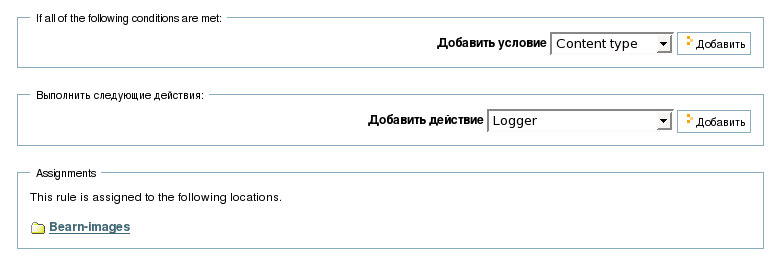 Рисунок 3. Форма выбора действий
Рисунок 3. Форма выбора действийВыбор действия сопровождается уточнением условий, ограничивающих круг
объектов, для которых оно совершается.
Определение условий
Список Добавитьусловие содержит опции, после выбора которых открывается
соответствующая форма настройки. Опция «Content type»Через (см. Рисунок 4. Выбор типа объектов") производится выбор одного
или нескольких типов относительно действий, с которыми
создается правило.
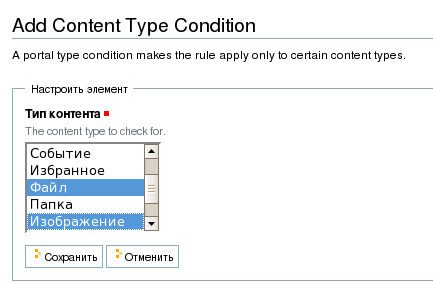 Рисунок.4. Выбор типа объектов
Рисунок.4. Выбор типа объектовОпция «File Extension»Через специальную форму (см. Рисунок 5. Выбор расширения файла) производится выбор расширения
файла, связанного с объектом типа File, относительно действий, с которыми
создается правило.
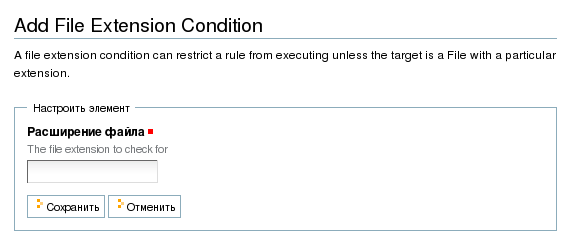 Рисунок 5. Выбор расширения файла Опция «Workflow state»Через специальную форму (см. Рис. 6) производится выбор
Рисунок 5. Выбор расширения файла Опция «Workflow state»Через специальную форму (см. Рис. 6) производится выборсостояния объекта, для которого будет отслеживаться наступление
события и выполняться соответствующее действие.

Рисунок 6. Выбор состояния объекта
Опция « User's group»Через специальную форму (см. Рис. 7) производится выбор
групп пользователей, действия которых будут отслеживаться.
 Рисунок 7. Выбор групп пользователей
Рисунок 7. Выбор групп пользователейОпция «User's role»Через специальную форму (см. Рис.7) производится выбор
ролей пользователя, действия которых будут отслеживаться.
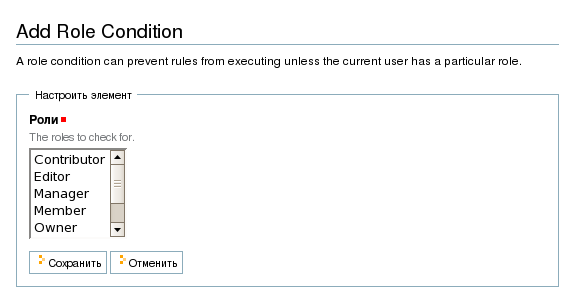
Рисунок 8. Выбор ролей пользователя
Выбор действий для правила управления
Действие, назначаемое правилу, выбирается из списка Добавить действие. Этот список включает действия:Logger — фиксация выполняемых действий в отчете о событиях или других отчетах.Выбор этой опции позволяет производить запись об происшедшем событии вуказанный файл отчета. Отчет сохраняется в подкаталоге
log каталога экземплярасервера. Определение наименования файла отчета и
шаблона записи производится через специальную форму
(см. Рисунок 9. Форма настройки отчета").
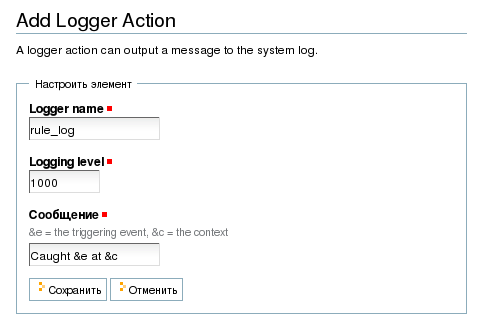 Рисунок 9.
Рисунок 9. Форма настройки отчета
Notify Action — получение сообщений о состоянии объекта.
Выбор этой опции позволяет сформировать сообщение о состоянии объекта и
передать его пользователю при совершении события. Настройка
параметров сообщения производится через специальную форму
(см. Рис. 10).
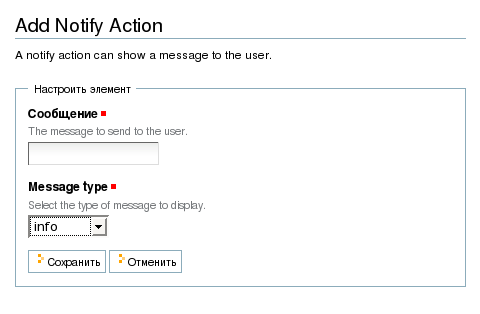 Рисунок 10. Форма настройки сообщения
Рисунок 10. Форма настройки сообщенияВ поле Сообщение определяется текст сообщения, а из
списка Message type — тип
сообщения. Доступны стили сообщения, условно обозначенные
следующим образом:
- info
- warning
- error
Copy to folder — автоматическое копирование
объекта, к которому применяется правило, в выбранную папку.
Выбор папки для сохранения объектов производится через специальную форму
(см. Рис. 11).
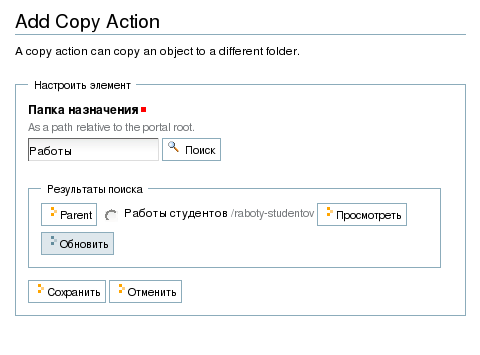 Рисунок 11. Форма выбора папкиТекстовое поле Папка назначения позволяет указать целевую папку двумя способами:
Рисунок 11. Форма выбора папкиТекстовое поле Папка назначения позволяет указать целевую папку двумя способами: - Ввести в поле путь к папке. Путь указывается относительно корневой папки
портала. - Ввести в поле поисковый запрос и нажать кнопку Поиск. В этом случае производится
поиск по названиям папок и результирующий список выводится в
форму, после чего возможен или прямой выбор папки из списка, просмотр выбранной папки (нажатие кнопки Просмотр), или переход к родительской папке и выбор целевой папки из
ее содержимого. Переход производится нажатием кнопки
Parent. На Рис. 11 приведен пример выполнения
поискового запроса.
Move to folder — автоматическое
перемещение объекта, к которому применяется правило, в выбранную папку.
Выбор папки для перемещения объектов производится через специальную форму (см. Рис. 12).
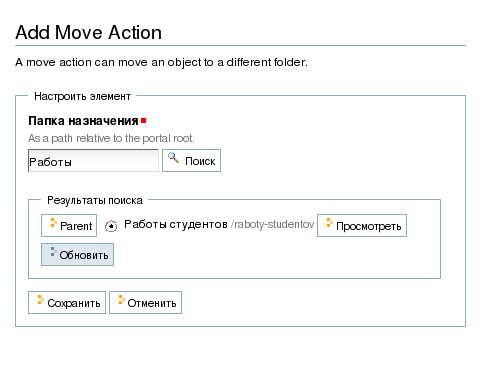 Рисунок 12. Форма выбора папки
Рисунок 12. Форма выбора папкиТекстовое поле Папка назначения позволяет указать
целевую папку двумя способами:
Ввести в поле путь к папке. Путь указывается относительно корневой папки
портала.Ввести в поле поисковый запрос и нажать кнопку Поиск. В этом случае производится
поиск по названиям папок и результирующий список выводится в
форму, после чего возможен или прямой выбор папки из списка, просмотр выбранной папки (нажатие кнопки Просмотр) или переход к родительской папке и выбора целевой папки из
ее содержимого. Переход производится нажатием кнопки
Parent. На Рис. 12 приведен пример выполнения
поискового запроса.
Delete object — автоматическое удаление объекта, к которому применяется правило.
Для данного действия формы настройки нет.Transition workflow state — изменение
состояния объекта.
Производится перевод объекта в одно из состояний, определяемое
workflow для данного типа объектов.Выбор состояния объекта производится через специальную форму (см. Рис. 13).
 Рисунок 13. Форма выбора состояния объектаSend email — отправка сообщения по электронной почте.
Рисунок 13. Форма выбора состояния объектаSend email — отправка сообщения по электронной почте.Производится отправка сообщения. Адрес, тема и текст сообщения
определяются через специальную форму настройки сообщения
электронной почты (см. Рис. 14).
 Рисунок 14. Форма настройки сообщения электронной почты
Рисунок 14. Форма настройки сообщения электронной почтыДля правила можно определить несколько условий и действий
одновременно. Таким образом можно определить правило, применимое к
нескольким группам различных объектов и выполняющее несколько
действий одновременно. На Рис. 15
приведен пример определения такого
правила.
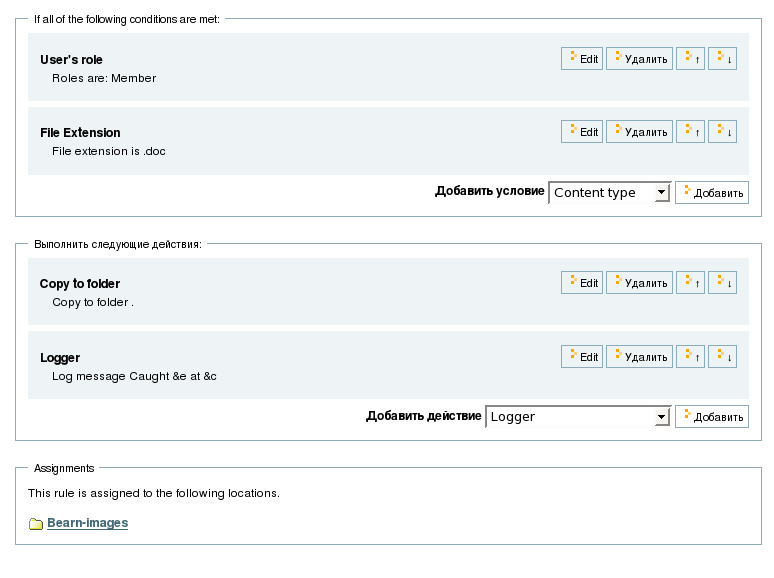 Рисунок 15. Пример сложного правила
Рисунок 15. Пример сложного правилаВ нижней части формы находится ссылка на папку, к содержимому которой
применено данное правило.
Назначение правил разделам сайта
Назначение правила для папки производится через вкладку Правила (см. Рис. 16).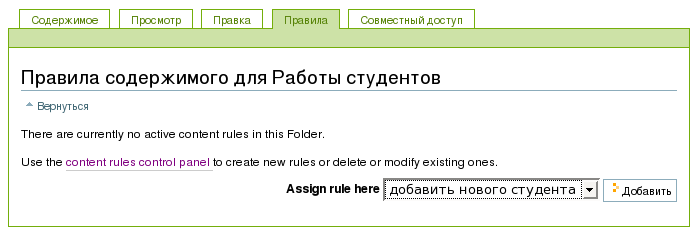 Рисунок 16. Форма назначения правилаНазначение правила производится выбором необходимых правил управления из
Рисунок 16. Форма назначения правилаНазначение правила производится выбором необходимых правил управления изсписка Assign rule here. В
списке представлены все правила, которые глобально определены на
сайте и для которых установлена опция активности.